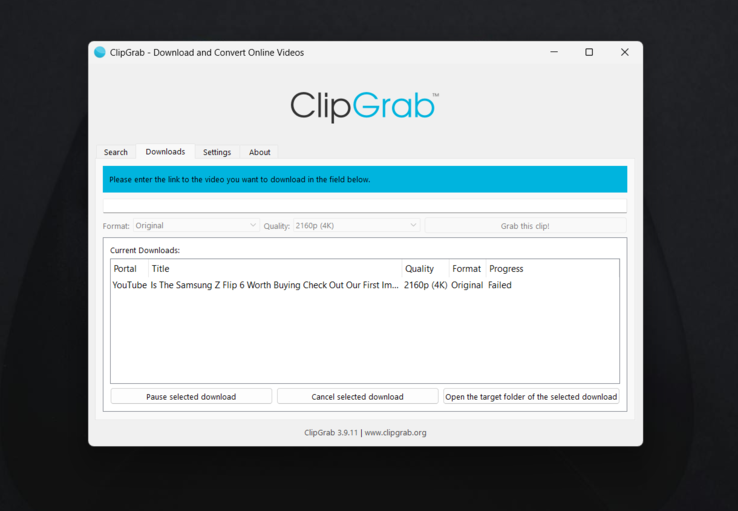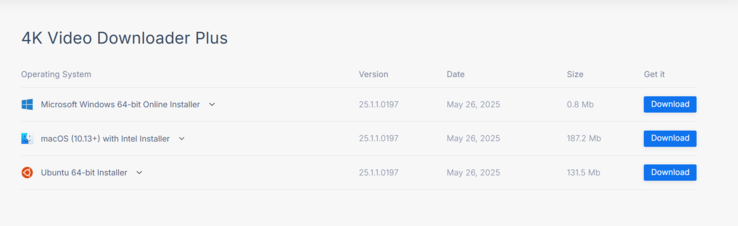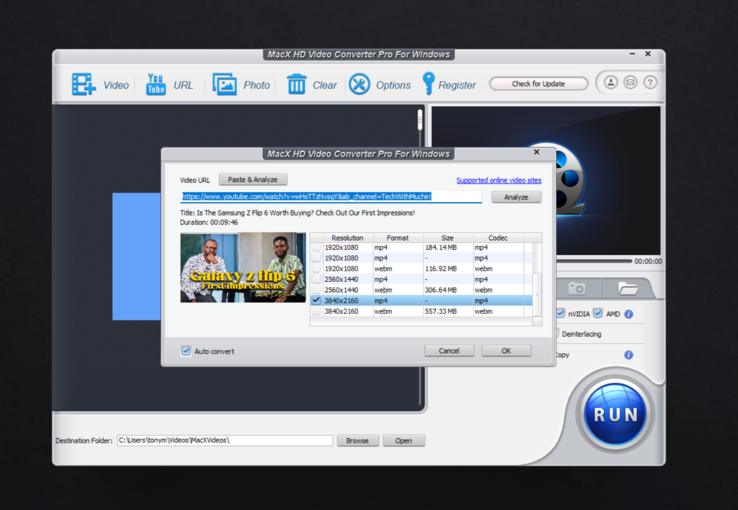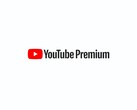Det här är mina favoritmetoder för att ladda ner YouTube-videor gratis
CheckMag
Visste du att du kan ladda ner YouTube-videor gratis, ingen Premium-prenumeration krävs? I den här artikeln har jag delat upp de bästa verktygen som faktiskt fungerar 2025, inklusive ett som till och med fungerar på Android.Antony Muchiri, 👁 Antony Muchiri, ✓ Antony Muchiri (översatt av Ninh Duy) Publicerad 🇺🇸 🇪🇸 ...
Ibland vill jag bara titta på en YouTube-video utan att behöva ta itu med en skakig internetanslutning, YouTubes växande lista över annonser eller Premium-försäljningen som dyker upp med några klick.
Medan YouTube Premium erbjuder ett officiellt sätt att ladda ner videor, är det inte gratis och dess offlinefunktion är begränsad till själva appen. Lyckligtvis finns det flera gratisverktyg tillgängliga som gör att du kan ladda ner YouTube-videor direkt till din enhet.
I den här artikeln går jag igenom några av de bästa gratisalternativen som finns 2025, inklusive ClipGrab, 4K Video Downloader och WinX/MacX Video Converter. Dessa verktyg är användarvänliga, effektiva och, viktigast av allt, gratis.
Låt oss sätta igång.
ClipGrab
Topp 10...
» Topp 10: Bästa bärbara allround/multimediadatorerna
» Topp 10: Bästa bärbara speldatorerna
» Topp 10: Bärbara budget/kontorsdatorer
» Topp 10: Bästa bärbara kontors/premiumdatorerna
» Topp 10: Bärbara arbetsstationer
» Topp 10: De bästa små/kompakta bärbara datorerna
» Topp 10: Bästa ultrabooks
» Topp 10: Bästa hybriddatorerna
» Topp 10: Bästa surfplattorna
» Topp 10: Marknadens bästa smartphones
Av alla verktyg jag har använt är ClipGrab det som jag alltid återkommer till. Det är gratis, fungerar i Windows, macOS och Linux och får jobbet gjort utan större krångel. Det låter dig konvertera videor till olika format som MP4 eller MP3 och låter dig också välja upplösning.
Hur man använder ClipGrab:
- Gå till ClipGrab.org
- Ladda ner och installera versionen för ditt operativsystem.
- Kopiera länken till den YouTube-video du vill ha.
- Klistra in länken i ClipGrab.
- Välj format (jag brukar välja MP4) och upplösning.
- Tryck på "Ta tag i det här klippet!"
Ganska enkelt. Och ja, du kan också ändra var videon sparas på din enhet.
Där ClipGrab kommer till korta
Det finns dock några saker att tänka på. För det första försöker installationsprogrammet ibland smyga in programvara från tredje part (inget farligt, men irriterande), så var uppmärksam under installationen. För det andra, även om verktyget påstår sig stödja HD-upplösningar, har jag upptäckt att det inte alltid hämtar den högsta möjliga kvaliteten som finns tillgänglig på YouTube.
Vissa 1080p-videor kan laddas ner som 720p, beroende på källa och videokodning.
Och till skillnad från mer avancerade verktyg stöder ClipGrab inte batchnedladdningar eller fullständiga spellistor. Det är en video i taget som gäller. Om det är vad du behöver är det bra. Men om du vill hämta innehåll från en hel kanal behöver du något starkare.
nedladdare för 4K-video
Om du bryr dig mer om kvalitet, tänk 1080p, 4K och till och med 8K-video, då 4K Video Downloader är ett solidt val. Den stöder undertexter, spellistor, kanaler och låter dig till och med extrahera ljud.
En av mina favoritfunktioner i det här verktyget är att det faktiskt finns en Android -version, vilket gör nedladdning på din telefon mycket bekvämare. Tyvärr finns det ingen iOS-version, så iPhone-användare har tur här.
Att använda det är enkelt:
- Ladda ner och installera det på din dator (Windows/macOS/Linux).
- Kopiera länken till YouTube-videon eller spellistan.
- Klistra in den i appen.
- Välj ditt format (MP4, MKV eller extrahera ljud som MP3).
- Välj upplösning - 4K och högre är tillgängligt om originalvideon stöder det.
- Börja ladda ner.
Den fria versionen ger dig mycket. Du kan ladda ner videor i hög upplösning och till och med spara hela spellistor, men bara upp till 24 videor per spellista. Det är där saker och ting blir lite restriktiva.
Begränsningar att vara medveten om
Taket på 24 videor per spellista kan bli frustrerande om du försöker arkivera längre spellistor eller hela kanaler. Om du vill ladda ner en spellista med 60 videor måste du göra det i bitar.
Du kommer också att få ofta uppmaningar som knuffar dig mot betalversionen, särskilt när du försöker använda funktioner som nedladdning av undertexter eller "Smart Mode", som låter dig förinställa dina föredragna format och inställningar.
Men för de flesta användare som bara försöker få tag på några högkvalitativa videor håller gratisversionen ändå.
WinX/MacX Video-omvandlare
För dem som letar efter något mer mångsidigt, som att trimma videor, komprimera dem för mobil eller konvertera mellan en lång lista med filformat, erbjuder WinX Video Converter och MacX Video Converter mest kontroll.
Den här är lite annorlunda. Det är freemium, vilket innebär att hela sviten av funktioner är låst bakom en betalvägg. Men gratisversionen innehåller en fungerande YouTube-nedladdare, och du kan använda den så länge du vill, ingen tidsgräns för nedladdningar, bara för konverteringsfunktioner.
Så här fungerar det:
- Ladda ner programvaran från den officiella WinX- eller MacX-webbplatsen.
- Starta programmet och klicka på YouTube länk-knappen.
- Klistra in din video-URL i popup-fönstret.
- Appen kommer att analysera länken och visa alla tillgängliga upplösningar och format.
- Välj vad du vill ha och tryck sedan på den stora blå Kör-knappen.
Vad du inte får i gratisversionen
Du kan bara konvertera upp till 5 minuters video om du inte betalar. Så om du vill trimma, omformatera eller komprimera längre klipp har du otur om du inte uppgraderar.
Förvänta dig också mycket merförsäljning. Du kommer att se regelbundna uppmaningar som uppmuntrar dig att köpa den fullständiga licensen, och även om du kan ignorera dem saktar de ner upplevelsen. Det är inte lika smidigt som ClipGrab eller 4K Video Downloader.
Med det sagt är nedladdningsdelen solid. Du kan fortfarande hämta hela YouTube-videor utan tidsbegränsningar för den delen, men förvänta dig inte att göra någon snygg redigering utan att betala.
Vad sägs om online-nedladdare som Y2Mate?
Ja, det finns dussintals webbläsarbaserade nedladdare som låter dig klistra in en YouTube-länk och spara filen utan att installera något. Y2Mate, SaveFrom och liknande webbplatser finns överallt. Vissa fungerar. Vissa gör det inte.
Den stora frågan är förtroende. Dessa webbplatser är ofta fyllda med vilseledande annonser, falska nedladdningsknappar och potentiella risker för skadlig kod.
Vissa kommer att försöka omdirigera dig till skumma webbläsartillägg eller skräpiga affiliate-webbplatser. Om du inte är säker på din förmåga att upptäcka dessa trick rekommenderar jag att du håller dig borta.
Om du bestämmer dig för att använda en, se till att ditt antivirusprogram är aktivt och klicka inte på något som känns fel. Jag undviker personligen dessa om jag inte är i knipa.
Ett snabbt ord om laglighet
Bara för att du kan ladda ner en video betyder det inte att du bör göra det. YouTubes villkor anger tydligt att nedladdning av videor strider mot reglerna såvida inte nedladdningsknappen uttryckligen tillhandahålls eller innehållet är royaltyfritt och erbjuds för offline-användning.
Så ja, tekniskt sett bryter de flesta av dessa metoder mot YouTubes villkor. Med det sagt använder jag dem endast för personlig offlinevisning och aldrig för att ladda upp eller dela innehåll som jag inte äger. Om du arbetar med upphovsrättsskyddat material, var smart om det.
Source(s)
My own experiences, ClipGrab, 4K Video Downloader, WinX/MacX Video converter